Questo articolo parlerà dei metodi migliori per video MP4 inverso file in varie situazioni. Oggi l'editing video è diventato un'abilità tecnica essenziale. L'effetto inverso, ad esempio, è in grado di rendere i tuoi video più emozionanti e aiutarti ad attirare più follower sui social media. Tuttavia, a volte non è facile farlo. Questa guida identifica gli approcci più semplici in modo che tutti possano impararli il più rapidamente possibile.

Molti software hanno annunciato che puoi ottenere facilmente l'effetto che desideri, ma solo alcuni mantengono la promessa, come ad esempio Aiseesoft Video Converter Ultimate. Utilizza una tecnologia avanzata per invertire automaticamente l'intero video MP4 o una clip.

Scarica
Aiseesoft Video Converter Ultimate: il miglior invertitore di MP4
Sicuro al 100%. Nessuna pubblicità.
Sicuro al 100%. Nessuna pubblicità.


A volte, non è conveniente installare il software desktop sul tuo computer. Significa che non puoi invertire MP4? La risposta è no e un invertitore MP4 basato sul web, come EZGIF, può soddisfare le tue esigenze. Ti consente di caricare una clip MP4, quindi riprodurla all'indietro e scaricare il risultato gratuitamente.
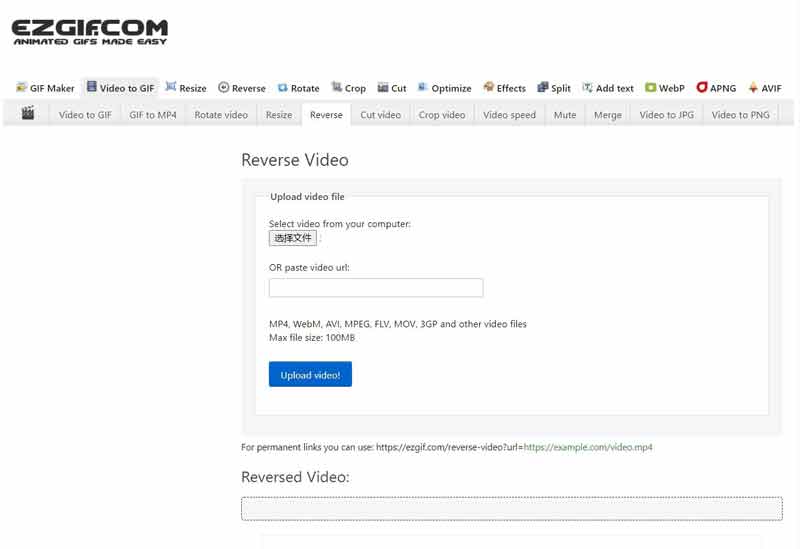
Suggerimento: se devi caricare l'MP4 da Google Drive o dai social media, incolla il link del video nella casella e fai clic su Caricare pulsante.
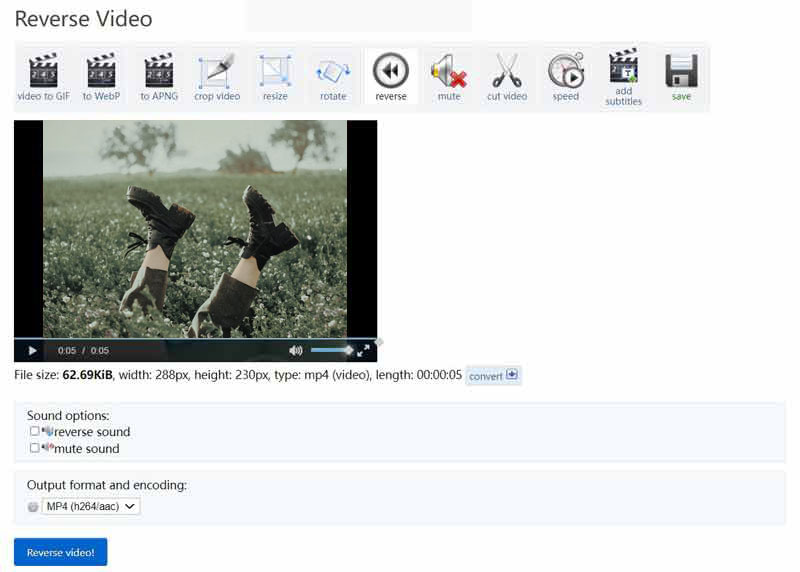
Sebbene ci siano molte app di editor MP4 disponibili per iPhone e dispositivi Android, la maggior parte di esse non può invertire MP4. Fortunatamente, alcune app di inversione MP4 possono aiutarti a fare il lavoro senza un computer.
Per i dispositivi mobili, un'app di inversione MP4 è il modo più semplice per invertire MP4 o altri file video. Reverse MP4 Video per Android, ad esempio, è una semplice app per farlo. Puoi scaricarlo gratuitamente dal Play Store e scambiare funzionalità visualizzando gli annunci.
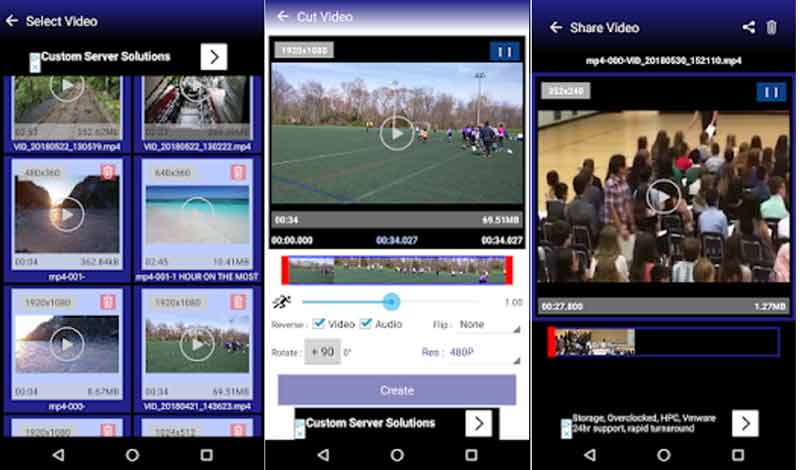
iMovie è l'editor video integrato su iPhone, ma non può invertire i video MP4. Invece, ti suggeriamo di provare Reverse Cam. È il modo più semplice per invertire MP4 su iPhone.
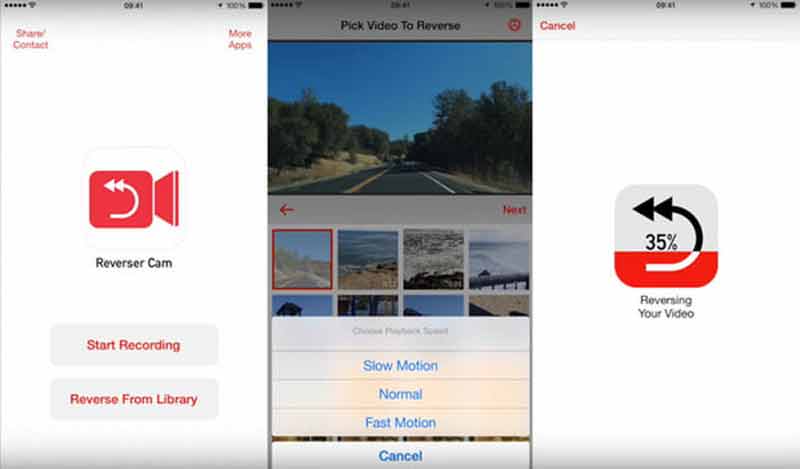
VLC può riprodurre un video all'indietro?
No, VLC non supporta il frame-step all'indietro. È possibile solo andare avanti.
Come posso guardare TikToks al contrario?
Non puoi controllare la riproduzione all'indietro nell'app TikTok. Invece, puoi fare un video invertito. Apri il social network video, registra un nuovo video, scegli Effetto speciale, Andare al Effetto tempo e scegli Invertire.
È possibile invertire un MP4 in Windows Media Player?
No, Windows Media Player è solo un lettore e gestore video ma non un editor video. Non ha alcuna funzionalità per l'editing video, inclusa l'inversione di MP4.
Conclusione
Ora dovresti padroneggiare almeno quattro modi per invertire un video MP4 su PC, dispositivi online, Android o iPhone. L'app di inversione video online è molto portatile. Le app mobili sono la scelta più semplice per ottenere ciò che desideri senza computer. Aiseesoft Video Converter Ultimate è la soluzione all-in-one. Ora puoi scegliere il metodo più appropriato. Se hai altre domande, lascia un messaggio sotto il post.
Video inverso
Riproduci video al contrario Miglior invertitore video MP4 inverso Video inverso Videoclip inverso in After Effects Video inverso in iMovie
Video Converter Ultimate è un eccellente convertitore video, editor e potenziatore per convertire, migliorare e modificare video e musica in 1000 formati e altro ancora.
Sicuro al 100%. Nessuna pubblicità.
Sicuro al 100%. Nessuna pubblicità.